En 2012, Gina Häußge, développeur de logiciels, fabricant et excellente guide touristique allemande, a obtenu son premier Imprimante 3D. Elle a ensuite écrit et publié une application gratuite Open source de contrôleur hôte d'imprimante 3D appelée OctoPrint qui permet aux utilisateurs de contrôler et de surveiller à distance les impressions à partir d'un navigateur Web.
«C'est bien», pourriez-vous dire, «mais qu'est-ce qui différencie OctoPrint de toutes les autres applications hôtes d'imprimantes 3D?» Ce qui distingue OctoPrint est son cadre extrêmement polyvalent et enfichable.
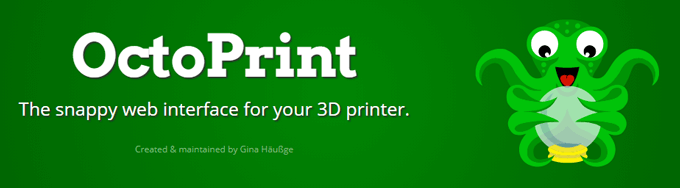
Le framework conçu par Häußge a attiré une communauté de développeurs qui, à leur tour, étendent continuellement les fonctionnalités d'OctoPrint à travers des plugins. Il existe actuellement 277 plugins dans le référentiel d’OctoPrint. Häußge déclare: «Au total, 194 auteurs de plugins ont consacré du temps et des efforts pour vous proposer ces plugins.»
Ci-dessous, nous allons jeter un coup d'œil à certains des meilleurs outils et jouets pour OctoPrint, des plugins qui vous aideront à créer de meilleures impressions ainsi que quelques-uns juste pour le plaisir. Tous ces plugins peuvent être installés gratuitement via l'interface OctoPrint.
Outils: Meilleurs plugins Octoprint pour de meilleures impressions
Comme on pouvait s'y attendre, la plupart des plugins pour OctoPrint sont des outils pour vous aider à améliorer impressions. L'installation et l'utilisation des plugins ci-dessous vous aideront à améliorer votre jeu d'impression 3D.
1. Visualiseur de niveau de lit
Pour obtenir de bonnes impressions sur votre imprimante 3D, la première chose à faire est de vous assurer que le lit de votre imprimante est de niveau. C'est un processus difficile et chronophage qui consomme beaucoup de filament et peut être très frustrant.
In_content_1 all: [300x250] / dfp: [640x360]->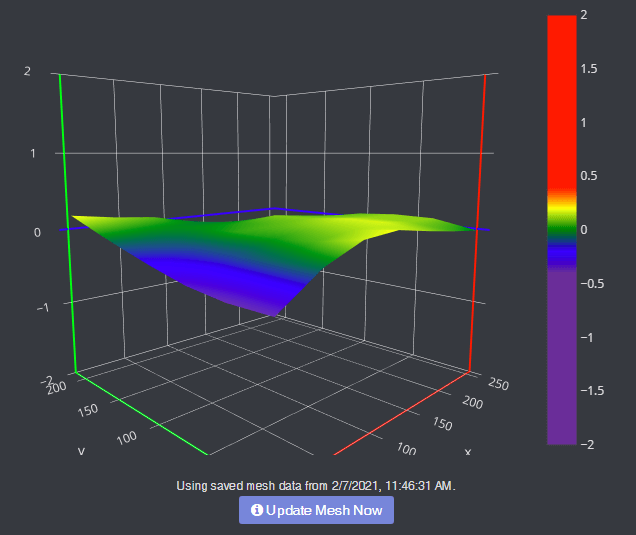
Le visualiseur de niveau de lit élimine les conjectures de ce processus en vous montrant une carte topographique de votre lit afin que vous sachiez quelles zones sont hautes et lesquelles sont basses. Si vous voulez que votre lit soit parfaitement de niveau (indice: oui), c'est le premier plugin OctoPrint que vous devez installer. Cela nécessite que vous disposiez d'un outil de mise à niveau automatique du lit comme BLTouch.
2. Enceinte
Placer votre imprimante 3D dans un boîtier vous aide à contrôler l'environnement de l'imprimante, ce qui conduit à des impressions de meilleure qualité. Si vous possédez un boîtier, installez ce plug-in et vous pourrez contrôler les lumières, les interrupteurs, l’alimentation ou tout autre capteur que vous pouvez brancher sur votre Tarte aux framboises.
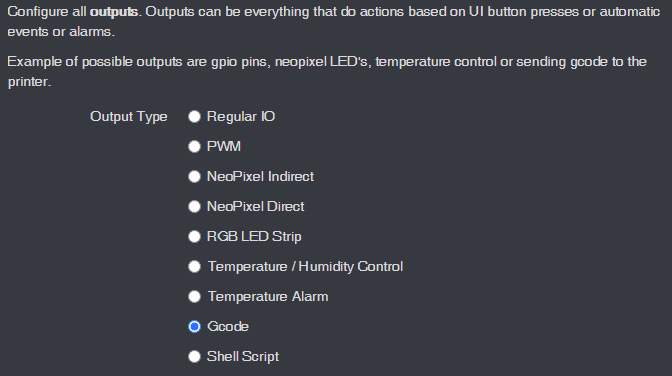
Vous pouvez afficher les capteurs de température, les capteurs de filament, allumer et éteindre vos lumières LED, ou même changer la couleur de vos lumières LED. Ce plugin est super flexible et peut contrôler presque tous les aspects de votre environnement de boîtier que vous pouvez imaginer.
3. Le détective spaghetti
Lorsqu'une impression tourne mal, le résultat peut ressembler à une assiette de spaghettis. De plus, si vous avez laissé votre imprimante sans surveillance, vous ne saurez même pas que votre impression a échoué tant que vous n’avez pas vérifié.
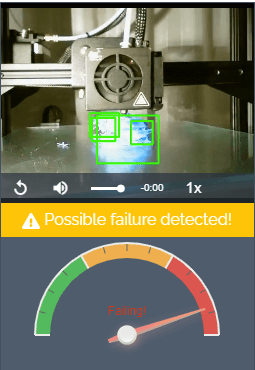
Entrez The Spaghetti Detective, un plugin OctoPrint qui utilise l'apprentissage en profondeur de l'IA en analysant les images de votre webcam pour détecter toute indication d'échec de votre impression. En d'autres termes, The Spaghetti Detective détectera les impressions défectueuses et vous enverra un message afin que vous puissiez réagir en conséquence.
4. Jolie GCode
Le plugin Pretty GCode est un excellent visualiseur de modèles 3D. Cliquez sur votre fichier GCode et regardez-le rendu sous vos yeux. Faites pivoter, effectuez un zoom avant et détectez les problèmes avec vos fichiers GCode avant d'imprimer. Pretty GCode rend même les commandes arc.
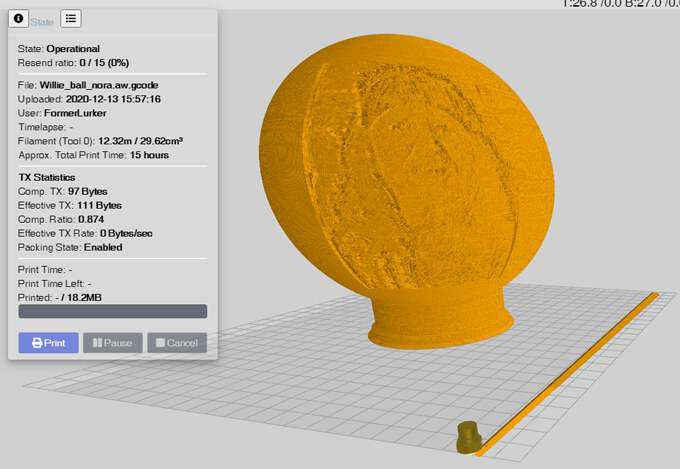
5. Mise à jour du micrologiciel
Tous les logiciels doivent être mis à jour régulièrement. La mise à jour du micrologiciel de votre imprimante peut être pénible, vous obligeant à télécharger la mise à jour sur une carte SD, puis à l'installer localement sur votre imprimante.
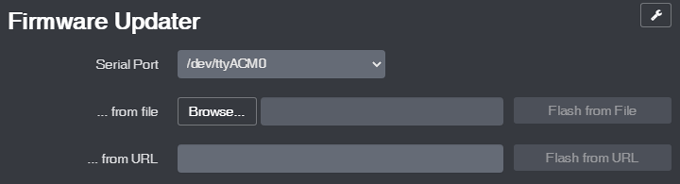
Le plugin Firmware Updater vous permet de flasher le firmware de votre imprimante depuis OctoPrint. Il vous suffit de déposer le fichier ou l'URL de mise à jour, de cliquer sur un bouton et bientôt votre imprimante exécutera le dernier micrologiciel.
6. Soudeuse à l'arc *
Les blocs d'alimentation défectueux, les câbles USB défectueux, les connexions série lentes et les problèmes de trancheur peuvent tous conspirer pour submerger votre imprimante avec GCode. Si trop de commandes sont envoyées ou si votre connexion est ralentie, cela peut entraîner le blocage de votre imprimante et vous verrez probablement des traces de chaque blocage sur votre pièce imprimée. Des forums entiers sont dédiés à la résolution de ce problème, et de nombreux conseils impliquent la recompilation du micrologiciel ou d'autres opérations difficiles qui peuvent ou non résoudre le problème.
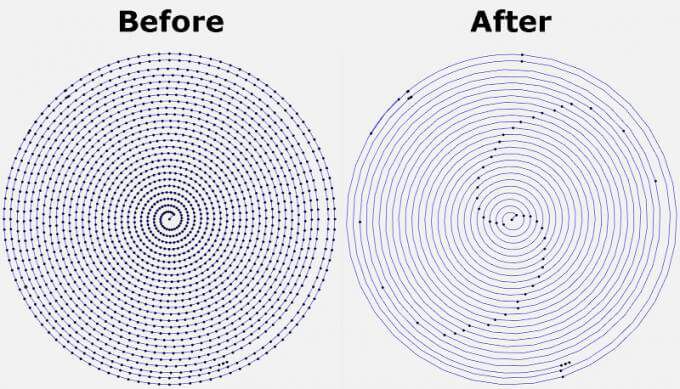
Le plugin Arc Welder est peut-être la solution la plus simple. Il réduit le nombre de GCodes envoyés à votre imprimante - parfois considérablement - en compressant certains GCodes en commandes arc. Dans de nombreux cas, l'installation de Arc Welder éliminera complètement le bégaiement et le calage et améliorera vos temps d'impression et votre qualité. Tous les micrologiciels ne prennent pas en charge les commandes arc, mais si les vôtres le font, cela devrait figurer sur votre liste d'installation obligatoire.
Toys: Meilleurs plugins Octoprint pour le plaisir
Les plugins ci-dessus vous aideront à vous améliorer la qualité de vos impressions 3D. Les plugins listés ci-dessous vous aideront à améliorer votre interaction avec OctoPrint et à augmenter votre plaisir.
7. Octolapse *
Avez-vous vu le vidéos? Une belle impression 3D surgit du lit de l'imprimante comme par magie. Ce n’est pas magique, cependant. C’est Octolapse. Ce plugin OctoPrint crée des vidéos timelapse stabilisées de vos impressions 3D. Pour ce faire, il déplace l'extrudeuse de votre imprimante à l'écart et votre lit de l'imprimante dans une position optimale avant de prendre chaque instantané afin que vous vous retrouviez avec un timelapse vraiment fluide.
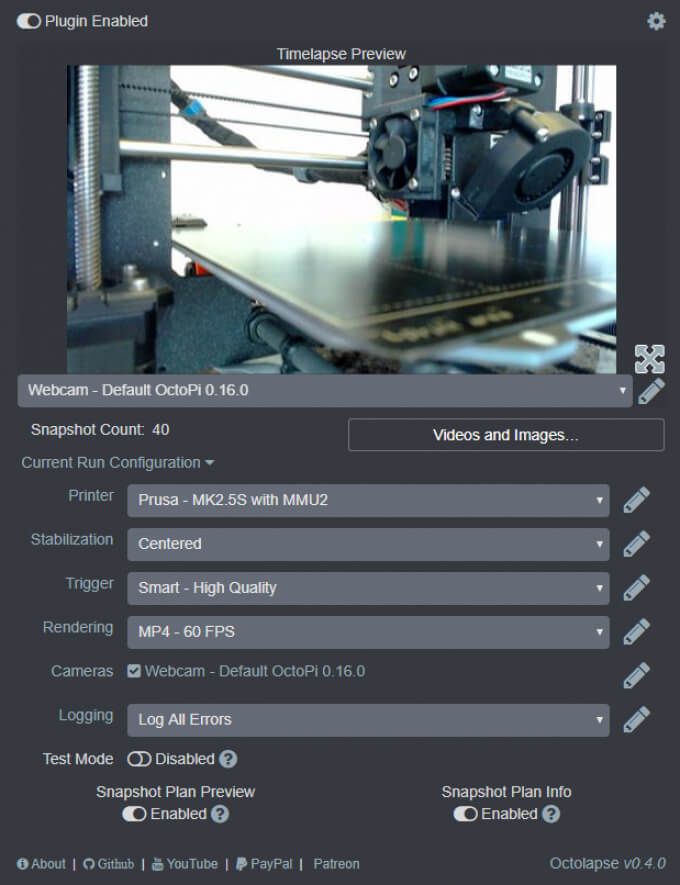
En d'autres termes, vous ne verrez pas votre tête d'impression se déplacer dans le timelapse, juste votre impression qui sort du lit de l'imprimante. Vous pouvez définir des déclencheurs spécifiques pour les instantanés, par exemple à chaque changement de couche, à des incréments de temps ou de hauteur prédéfinis, ou lorsque des GCodes particuliers sont envoyés à votre imprimante.
8. Themeify
Étant donné cette option, de nombreuses personnes choisiront un thème sombre pour les applications et les pages Web qu'elles utilisent le plus. Le plugin Themeify vous permet d'appliquer des thèmes à OctoPrint. Choisissez le mode sombre ou parmi une variété d'autres thèmes prédéfinis. Si vous connaissez CSS, vous pouvez personnaliser pratiquement n'importe quel élément de l'interface OctoPrint.
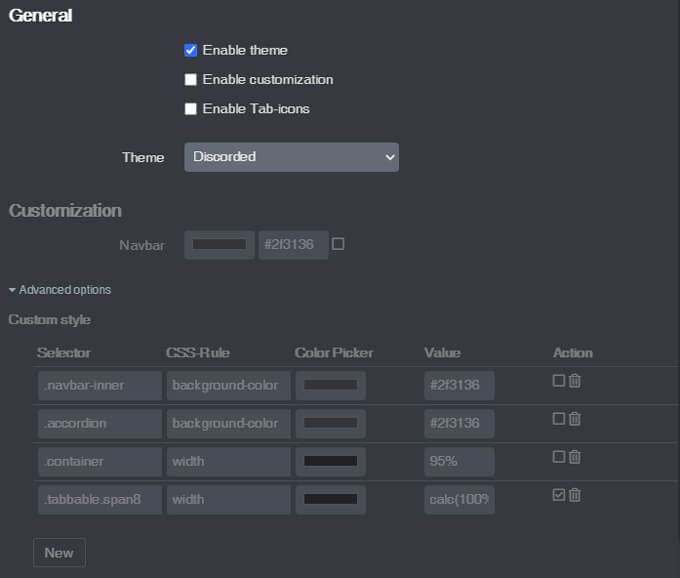
9. Webcam plein écran
Êtes-vous fatigué de regarder votre webcam dans la petite fenêtre de contrôle d'OctoPrint? Maximisez-le avec le plugin Fullscreen Webcam. Il fait exactement ce que vous pensez qu'il fera.
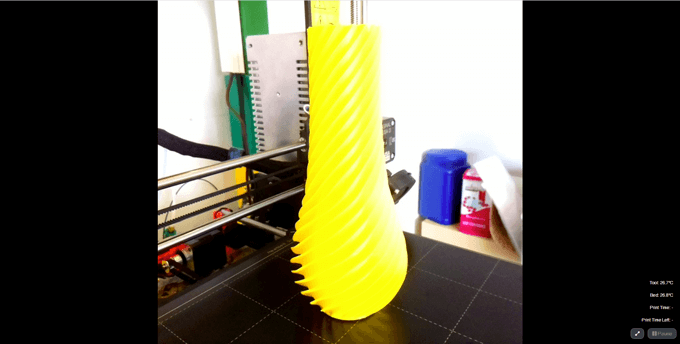
10. Personnalisé
Enfin, qui ne veut pas d'une photo du capitaine Picard sur le fond de leur onglet de sortie de température? Insérez n'importe quelle photo et elle apparaîtra en arrière-plan. Amusant!
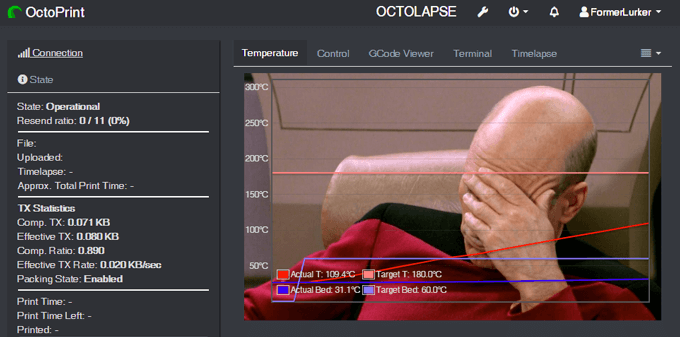
* Divulgation complète: les plugins Arc Welder et OctoLapse ont été créés dans le grenier par mon mari, AncienLurker.